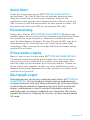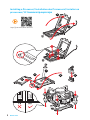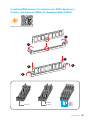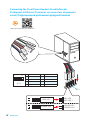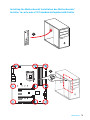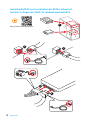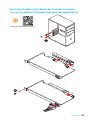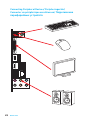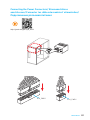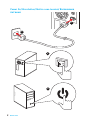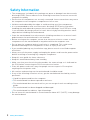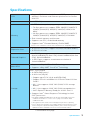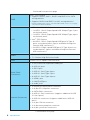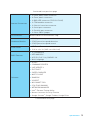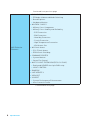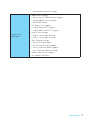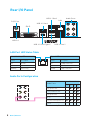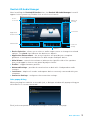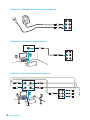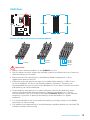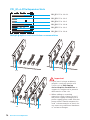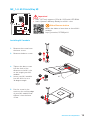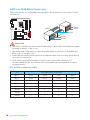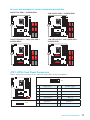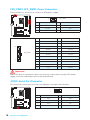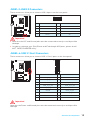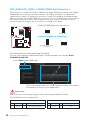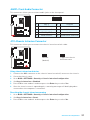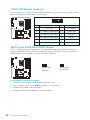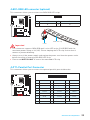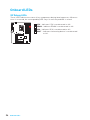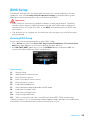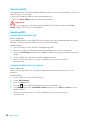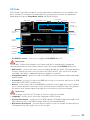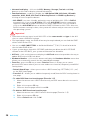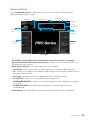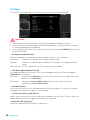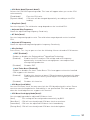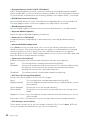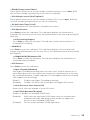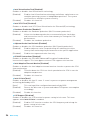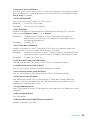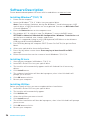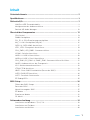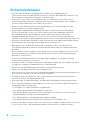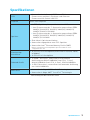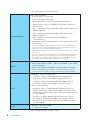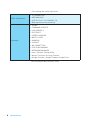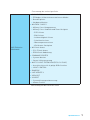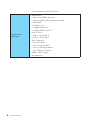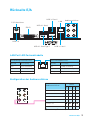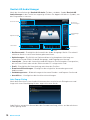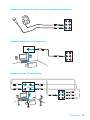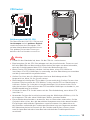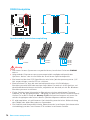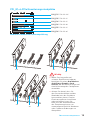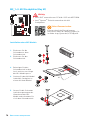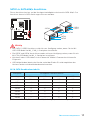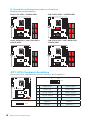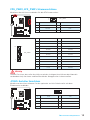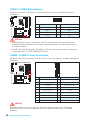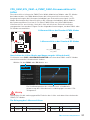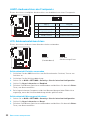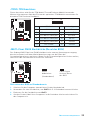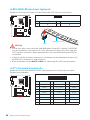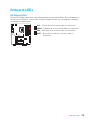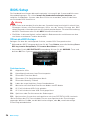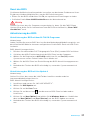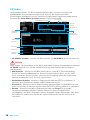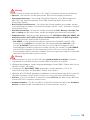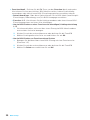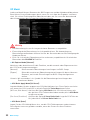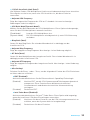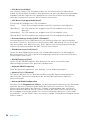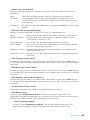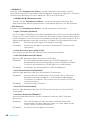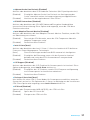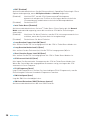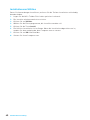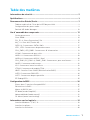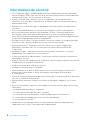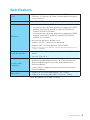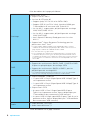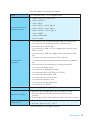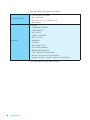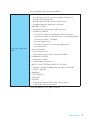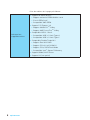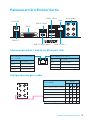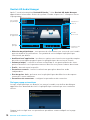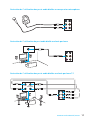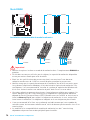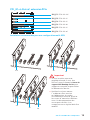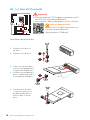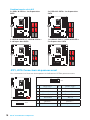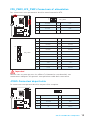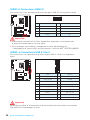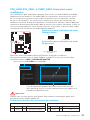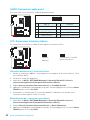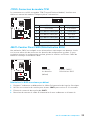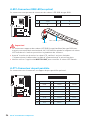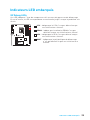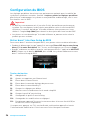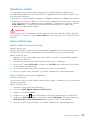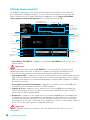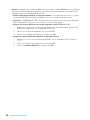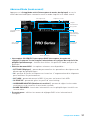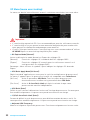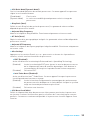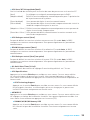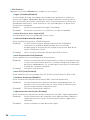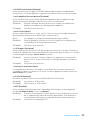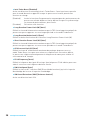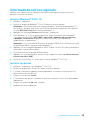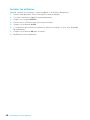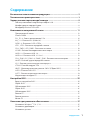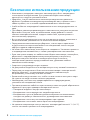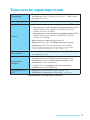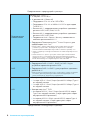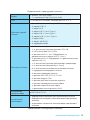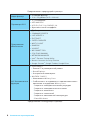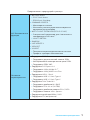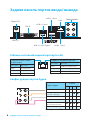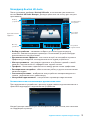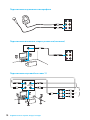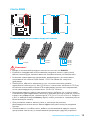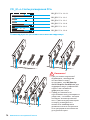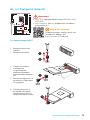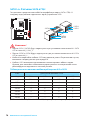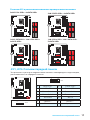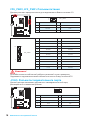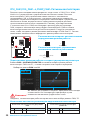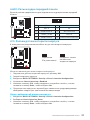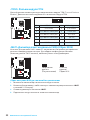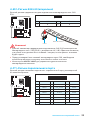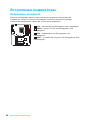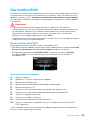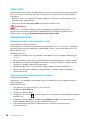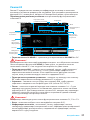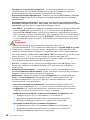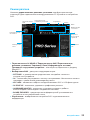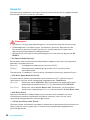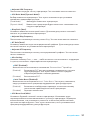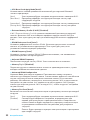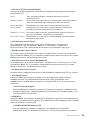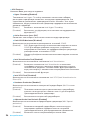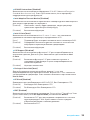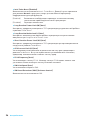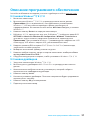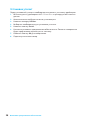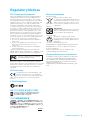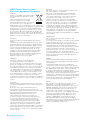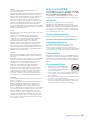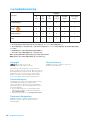MSI Z270 SLI PLUS Bedienungsanleitung
- Kategorie
- Motherboards
- Typ
- Bedienungsanleitung
Dieses Handbuch eignet sich auch für

I
Quick Start
Quick Start
Thank you for purchasing the MSI
®
Z270 SLI PLUS/ Z270 SLI
motherboard. This Quick Start section provides demonstration
diagrams about how to install your computer. Some of the
installations also provide video demonstrations. Please link to the
URL to watch it with the web browser on your phone or tablet. You
may have even link to the URL by scanning the QR code.
Kurzanleitung
Danke, dass Sie das MSI
®
Z270 SLI PLUS/ Z270 SLI Motherboard
gewählt haben. Dieser Abschnitt der Kurzanleitung bietet eine Demo
zur Installation Ihres Computers. Manche Installationen bieten
auch die Videodemonstrationen. Klicken Sie auf die URL, um diese
Videoanleitung mit Ihrem Browser auf Ihrem Handy oder Table
anzusehen. Oder scannen Sie auch den QR Code mit Ihrem Handy,
um die URL zu öffnen.
Présentation rapide
Merci d’avoir choisi la carte mère MSI
®
Z270 SLI PLUS/ Z270 SLI.
Ce manuel fournit une rapide présentation avec des illustrations
explicatives qui vous aideront à assembler votre ordinateur. Des
tutoriels vidéo sont disponibles pour certaines étapes. Cliquez sur
le lien fourni pour regarder la vidéo sur votre téléphone ou votre
tablette. Vous pouvez également accéder au lien en scannant le QR
code qui lui est associé.
Быстрый старт
Благодарим вас за покупку материнской платы MSI
®
Z270 SLI
PLUS/ Z270 SLI. В этом разделе представлена информация,
которая поможет вам при сборке комьютера. Для некоторых
этапов сборки имеются видеоинструкции. Для просмотра
видео, необходимо открыть соответствующую ссылку в
веб-браузере на вашем телефоне или планшете. Вы также
можете выполнить переход по ссылке, путем сканирования
QR-кода.
Seite wird geladen ...

III
Quick Start
Installing DDR4 memory/ Installation des DDR4-Speichers/
Installer une mémoire DDR4/ Установка памяти DDR4
http://youtu.be/T03aDrJPyQs
1
2
2
3
DIMMB2 DIMMB2
DIMMB1
DIMMA2 DIMMA2 DIMMA2
DIMMA1
3
1

IV
Quick Start
http://youtu.be/DPELIdVNZUI
1
2 10
9
JFP1
1 HDD LED + 2 Power LED +
3 HDD LED - 4 Power LED -
5 Reset Switch 6 Power Switch
7 Reset Switch 8 Power Switch
9 Reserved 10 No Pin
RESET SW
POWER SW
POWER LED+
POWER LED-
HDD LED
HDD LED
RESET SW
JFP1
HDD LED
HDD LED -
HDD LED +
POWER LED -
POWER LED +
POWER LED
Connecting the Front Panel Header/ Anschließen der
Frontpanel-Stiftleiste/ Connecter un connecteur du panneau
avant/ Подключение разъемов передней панели
Seite wird geladen ...

VI
Quick Start
1
2
3
4
5
Installing SATA Drives/ Installation der SATA-Laufwerke/
Installer le disque dur SATA/ Установка дисков SATA
http://youtu.be/RZsMpqxythc

VII
Quick Start
Installing a Graphics Card/ Einbau der Grafikkarte/ Installer
une carte graphique/ Установка дискретной видеокарты
http://youtu.be/mG0GZpr9w_A
1
2
3
4
5
6
Seite wird geladen ...
Seite wird geladen ...

X
Quick Start
1
4
2
3
Power On/ Einschalten/ Mettre sous-tension/ Включение
питания
Seite wird geladen ...
Seite wird geladen ...
Seite wird geladen ...
Seite wird geladen ...
Seite wird geladen ...
Seite wird geladen ...
Seite wird geladen ...

8
Rear I/O Panel
Rear I/O Panel
PS/2 Port
LAN
USB 2.0
Audio Ports
DVI-D
USB 3.1 Gen1
USB 3.1 Gen2
USB 3.1 Gen1USB 3.1 Gen2 Type-C
Link/ Activity LED
Status Description
Off No link
Yellow Linked
Blinking Data activity
Speed LED
Status Description
Off 10 Mbps connection
Green 100 Mbps connection
Orange 1 Gbps connection
LAN Port LED Status Table
Audio Ports Configuration
Audio Ports
Channel
2 4 6 8
Rear Speaker Out ● ● ●
Center/ Subwoofer Out ● ●
Side Speaker Out ●
Mic In
Line-Out/ Front Speaker Out ● ● ● ●
Line-In
(●: connected, Blank: empty)
Seite wird geladen ...
Seite wird geladen ...

11
Overview of Components
Overview of Components
PCI_E1
PCI_E2
JCOM1
JLED1
(optional)
PCI_E3
PCI_E4
PCI_E5
PCI_E6
CPU Socket
CPU_PWR1
ATX_PWR1
JUSB3
JUSB1
JUSB2
JBAT1
JUSB4
SATA▼1▲2
SATA3
SATA4
SATA▼5▲6
M2_1
M2_2
DIMMA1
DIMMA2
DIMMB1
DIMMB2
SYS_FAN1
SYS_FAN4
SYS_FAN3
JCI1
JFP1
JFP2
CPU_FAN1
PUMP_FAN1
JTPM1
JLPT1
SYS_FAN2
JAUD1
Seite wird geladen ...
Seite wird geladen ...
Seite wird geladen ...
Seite wird geladen ...
Seite wird geladen ...
Seite wird geladen ...
Seite wird geladen ...
Seite wird geladen ...
Seite wird geladen ...
Seite wird geladen ...
Seite wird geladen ...
Seite wird geladen ...
Seite wird geladen ...
Seite wird geladen ...
Seite wird geladen ...
Seite wird geladen ...
Seite wird geladen ...
Seite wird geladen ...
Seite wird geladen ...
Seite wird geladen ...
Seite wird geladen ...
Seite wird geladen ...
Seite wird geladen ...
Seite wird geladen ...
Seite wird geladen ...

1
Inhalt
Inhalt
Sicherheitshinweis ................................................................................................ 2
Spezifikationen ...................................................................................................... 3
Rückseite E/A ........................................................................................................ 9
LAN Port LED Zustandstabelle .............................................................................. 9
Konfiguration der Audioanschlüsse ....................................................................... 9
Realtek HD Audio Manager .................................................................................. 10
Übersicht der Komponenten ............................................................................... 12
CPU Sockel ........................................................................................................... 13
DIMM-Steckplätze ................................................................................................ 14
PCI_E1~6: PCIe Erweiterungssteckplätze ........................................................... 15
M2_1~2: M.2 Steckplätze (Key M) ........................................................................ 16
SATA1~6: SATA 6Gb/s Anschlüsse ....................................................................... 17
JFP1, JFP2: Frontpanel-Anschlüsse .................................................................... 18
CPU_PWR1, ATX_PWR1: Stromanschlüsse ......................................................... 19
JCOM1: Serieller Anschluss ................................................................................. 19
JUSB1~2: USB 2.0 Anschlüsse ............................................................................. 20
JUSB3~4: USB 3.1 Gen1 Anschlüsse ................................................................... 20
CPU_FAN1,SYS_FAN1~4, PUMP_FAN1: Stromanschlüsse für Lüfter ................ 21
JAUD1: Audioanschluss des Frontpanels ............................................................ 22
JCI1: Gehäusekontaktanschluss .......................................................................... 22
JTPM1: TPM Anschluss ........................................................................................ 23
JBAT1: Clear CMOS Steckbrücke (Reset des BIOS) ............................................. 23
JLED1: RGB LED Anschluss ................................................................................. 24
JLPT1: Parallele Schnittstelle .............................................................................. 24
EZ Debug LEDs ..................................................................................................... 25
BIOS-Setup .......................................................................................................... 26
Öffnen des BIOS Setups........................................................................................ 26
Reset des BIOS ..................................................................................................... 27
Aktualisierung des BIOS ....................................................................................... 27
EZ Modus .............................................................................................................. 28
Erweiterter Modus ............................................................................................... 31
OC Menü................................................................................................................ 32
Softwarebeschreibung ........................................................................................ 39
Installation von Windows
®
7/ 8.1/ 10 .................................................................... 39
Installation von Treibern ....................................................................................... 39
Installation von Utilities ........................................................................................ 40

2
Sicherheitshinweis
Sicherheitshinweis
y Die im Paket enthaltene Komponenten sind der Beschädigung durch
elektrostatischen Entladung (ESD). Beachten Sie bitte die folgenden Hinweise, um
die erfolgreichen Computermontage sicherzustellen.
y Stellen Sie sicher, dass alle Komponenten fest angeschlossen sind. Lockere
Steckverbindungen können Probleme verursachen, zum Beispiel: Der Computer
erkennt eine Komponente nicht oder startet nicht.
y Halten Sie das Motherboard nur an den Rändern fest, und verhindern Sie die
Berührung der sensiblen Komponenten.
y Um eine Beschädigung der Komponenten durch elektrostatische Entladung
(ESD) zu vermeiden, sollten Sie eines elektrostatischen Armbands während
der Handhabung des Motherboards tragen. Wenn kein elektrostatischen
Handgelenkband vorhanden ist, sollten Sie Ihre statische Elektrizität ableiten,
indem Sie ein anderes Metallobjekt berühren, bevor Sie das Motherboard anfassen.
y Bewahren Sie das Motherboard in einer elektrostatische Abschirmung oder einem
Antistatiktuch auf, wenn das Motherboard nicht installiert ist.
y Überprüfen Sie vor dem Einschalten des Computers, dass sich keine losen
Schrauben und andere Bauteile auf dem Motherboard oder im Computergehäuse
befinden.
y Bitte starten Sie den Computer nicht, bevor die Installation abgeschlossen ist. Dies
könnte permanente Schäden an den Komponenten sowie zu das Verletzung des
Benutzers verursachen.
y Sollten Sie Hilfe bei der Installation benötigen, wenden Sie sich bitte an einen
zertifizierten Computer-Techniker.
y Schalten Sie die Stromversorgung aus und ziehen Sie das das Stromkabel ab, bevor
Sie jegliche Computer-Komponente ein- und ausbauen.
y Bewahren Sie die Bedienungsanleitung als künftige Referenz auf.
y Halten Sie das Motherboard von Feuchtigkeit fern.
y Bitte stellen Sie sicher, dass Ihre Netzspannung den Hinweisen auf dem Netzteil vor
Anschluss des Netzteils an die Steckdose entspricht.
y Verlegen Sie das Netzkabel so, dass niemand versehentlich darauf treten kann.
Stellen Sie nichts auf dem Netzkabel ab.
y Alle Achtungs- und Warnhinweise auf dem Motherboard müssen befolgt werden.
y Falls einer der folgenden Umstände eintritt, lassen Sie bitte das Motherboard von
Kundendienstpersonal prüfen:
Flüssigkeit ist in dem Computer eingedrungen.
Das Motherboard wurde Feuchtigkeit ausgesetzt.
Das Motherboard funktioniert nicht richtig oder Sie können es nicht wie in der
Bedienungsanleitung beschrieben bedienen.
Das Motherboard ist heruntergefallen und beschädigt.
Das Motherboard weist offensichtlich Zeichen eines Schadens auf.
y Nutzen und lagern Sie das Gerät nicht an Stellen, an denen Temperaturen von mehr
als 60°C herrschen - das Motherboard kann in diesem Fall Schaden nehmen.

3
Spezifikationen
Spezifikationen
CPU
y Unterstützt Intel
®
Core
™
i3/i5/i7 der 6./7. Generation
Prozessoren, und Intel
®
Pentium
®
und Celeron
®
Prozessoren für Sockel LGA1151
Chipsatz Intel
®
Z270 Chipsatz
Speicher
y 4x DDR4 Speicherplätze, aufrüstbar bis 64GB
Intel Prozessoren der 7. Generation unterstützen DDR4
3800(OC)/ 3600(OC)/ 3200(OC)/ 3000(OC)/ 2800(OC)/
2600(OC)/ 2400/ 2133 MHz*
Intel Prozessoren der 6. Generation unterstützen DDR4
3600(OC)/ 3200(OC)/ 3000(OC)/ 2800(OC)/ 2600(OC)/
2400(OC)/ 2133 MHz*
y Dual-Kanal-Speicherarchitektur
y Unterstützt ungepufferte non-ECC-Speicher
y Unterstützt Intel
®
Extreme Memory Profile (XMP)
* Weitere Informationen zu kompatiblen Speicher finden Sie unter:
http://www.msi.com.
Erweiterung-
anschlüsse
y 3x PCIe 3.0 x16-Steckplätze (unterstützt x16/x0/x4, x8/x8/
x4 Modus)
y 3x PCIe 3.0 x1-Steckplätze
Onboard-Grafik
y 1x HDMI
™
Anschluss, unterstützt eine maximale
Auflösung von 4096x2160@30Hz (Intel CPU, 7. Gen.),
4096x2160@24Hz (Intel CPU, 6. Gen.), 2560x1600@60Hz
y 1x DVI-D Anschluss, unterstützt eine maximale Auflösung
von 1920x1200@60Hz
Multi-GPU
y Unterstützt 2-Wege NVIDIA
®
SLI
™
Technologie
y Unterstützt 3-Wege AMD
®
CrossFire
™
Technologie
Fortsetzung auf der nächsten Seite

4
Spezifikationen
Fortsetzung der vorherigen Seite
Aufbewahrung
Intel
®
Z270 Chipsatz
y 6x SATA 6Gb/s Anschlüsse*
y 2x M.2 Steckplätze (Key M)
Unterstützt bis zu PCIe 3.0 x4 und SATA 6Gb/s
Unterstützt PCIe 3.0 x4 NVMe U.2 SSD mit Turbo U.2
Hostkarte**
M2_1 Steckplatz unterstützt die 2242/ 2260 /2280/ 22110
Speichergeräte
M2_2 Steckplatz unterstützt die 2242/ 2260 /2280
Speichergeräte
Intel
®
Optane
™
Technik unterstützt alle M.2
Steckplätze***
y Unterstützt Intel
®
Smart Response Technik für Intel Core
™
Prozessoren
* Die SATA1, SATA5 und SATA6 Anschlüsse stehen bei Verwendung von M.2-
Geräten unter bestimmten Bedingungen nicht zur Verfügung. Auf Seite 17
finden Sie eine M.2 & SATA Kombinationstabelle.
** Die Turbo U.2 Hostkarte ist im Lieferumfang nicht enthalten, bitte separat
kaufen.
***Die Intel
®
Optane
™
Technik wird nur bei der Verwendung von Prozessoren
der 7. Generation unterstützt. Bevor Sie Intel
®
Optane
™
Speichermodule
verwenden, stellen Sie bitte über downloads von der MSI Website sicher,
dass die Treiber und das BIOS auf dem neuesten Stand sind.
RAID
Intel
®
Z270 Chipsatz
y Unterstützt RAID 0, RAID 1, RAID 5 und RAID 10 für SATA
-Speichergeräte
y Unterstützt RAID 0 und RAID 1 für M.2-Speichergeräte*
* Das M.2 PCIe RAID-Volume kann ganz einfach mit M.2 GENIE erstellt
werden. Auf Seite 29 finden Sie weitere Informationen über M.2 GENIE.
USB
y ASMedia
®
ASM2142 Chipsatz
1x USB 3.1 Gen2 (SuperSpeed USB 10Gbps) Typ-C
Anschluss an der rückseitigen Anschlussleiste
1x USB 3.1 Gen2 (SuperSpeed USB 10Gbps) Typ-A
Anschluss an der rückseitigen Anschlussleiste
y Intel
®
Z270 Chipsatz
8x USB 3.1 Gen1 (SuperSpeed USB) Anschlüsse (4
Typ-A Anschlüsse an der rückseitigen Anschlussleiste,
4 Anschlüsse stehen durch die internen USB Anschluss
zur Verfügung)
6x USB 2.0 (High-speed USB) Anschlüsse (2 Typ-A
Anschlüsse an der rückseitigen Anschlussleiste, 4
Anschlüsse stehen durch die internen USB Anschluss
zur Verfügung)
Audio
y Realtek
®
ALC1220 Codec
y 7.1-Kanal-HD-Audio
Fortsetzung auf der nächsten Seite

5
Spezifikationen
Fortsetzung der vorherigen Seite
LAN 1x Intel I219-V Gigabit LAN Controller
Hintere Ein-/ und
Ausgänge
y PS/2 Maus/ Tastatur-Combo-Anschluss x1
y USB 2.0 Anschlüsse x2
y DVI-D Anschluss x1
y USB 3.1 Gen2 Typ-A Anschluss x1
y USB 3.1 Gen2 Typ-C Anschluss x1
y USB 3.1 Gen1 Typ-A Anschlüsse x4
y HDMI
™
Anschluss x1
y LAN (RJ45) Anschluss x1
y Audiobuchsen x6
Interne Anschlüsse
y 24-poliger ATX Stromanschluss x1
y 8-poliger ATX12V Stromanschluss x1
y SATA 6Gb/s Anschlüsse x6
y USB 3.1 Gen1 Anschlüsse x2 (unterstützt zusätzliche 4
USB 3.1 Gen1-Ports)
y USB 2.0 Anschlüsse x2 (unterstützt zusätzliche 4 USB
2.0-Ports)
y 4-poliger CPU-Lüfter-Anschluss x1
y 4-poliger Anschluss für die Wasserpumpe x1
y 4-polige System-Lüfter-Anschlüsse x4
Interne Anschlüsse
y Audioanschluss des Frontpanels x1
y Frontpanel-Anschlüsse x2
y RGB LED Anschluss x1 (Z270 SLI PLUS)
y TPM Anschluss x1
y Gehäusekontaktschalter x1
y Serieller Anschluss x1
y Parallele Schnittstelle x1
y Clear CMOS Steckbrücke x1
E/A Anschluss NUVOTON NCT6795 Controller Chip
Hardware-Monitor
y CPU/System Temperaturerfassung
y CPU/System Geschwindigkeitserfassung
y CPU/System Lüfterdrehzahlregelung
Fromfaktor
y ATX Formfaktor
y 12,0 Zoll x 9,6 Zoll (30,5 cm x 24,4 cm)
Fortsetzung auf der nächsten Seite

6
Spezifikationen
Fortsetzung der vorherigen Seite
BIOS Funktionen
y 1x 128 Mb Flash
y UEFI AMI BIOS
y ACPI 5.0, PnP 1.0a, SM BIOS 2.8
y Mehrsprachenunterstützung
Software
y Treiber
y COMMAND CENTER
y LIVE UPDATE 6
y FAST BOOT
y SUPER CHARGER
y MYSTIC LIGHT
y RAMDISK
y X-BOOST
y MSI SMART TOOL
y CPU-Z MSI GAMING
y NETWORK MANAGER
y Intel
®
Extreme Tuning Utility
y Norton
™
Internet Security Solution
y Google Chrome
™
, Google Toolbar, Google Drive
Fortsetzung auf der nächsten Seite

7
Spezifikationen
Fortsetzung der vorherigen Seite
MSI Exklusive
Merkmale
y CLICK BIOS 5
EZ Modus & Umschalten erweitertes Modus
Board Explorer
Hardware Monitor
y MILITARY CLASS 5
Military Class Komponenten
Military Class Stabilität und Zuverlässigkeit
ESD-Schutz
EMI-Schutz
Luftfeuchtigkeit Schutz
Schaltkreisschutz
Übertemperaturschutz
VGA Armor Steckplatz
y MSI Steel Armor
PCI-E Steel Armor
DDR4 Steel Abdeckung
y COMMAND CENTER
System-Monitor
Smart-Lüftersteuerung
y MYSTIC LIGHT EXTENSION (Z270 SLI PLUS)
Anschlussleiste für 4-polige RGB-Streifen
LIGHT CONTROL
y RAMDISK
y LIVE UPDATE 6
y VR BOOST
y X-BOOST
Systemleistungsverbesserung
Nutzer-Profile
Fortsetzung auf der nächsten Seite

8
Spezifikationen
Fortsetzung der vorherigen Seite
Spezifikation-
Highlights
y DDR4 Boost
Dual-Kanal DDR4 Speicher
Isolierte DDR4 Schaltungsentwicklung
DDR4 XMP
y PCI Express 3.0
2-Wege Nvidia SLI
™
3-Wege AMD CrossFire
™
y USB 3.1 Gen2
USB 3.1 Gen2 Typ-A
USB 3.1 Gen2 Typ-C
y Twin Turbo M.2
Dual M.2 RAID
PCIe 3.0 x4 (32 Gb/s)
PCIe / SATA Dual-Modus
Intel
®
Optane
™
Technik
y NVMe / AHCI Treiber
y U.2 (optional)

9
Rückseite E/A
Rückseite E/A
Verbindung/ Aktivität LED
Zustand Bezeichnung
Aus Keine Verbindung
Gelb Verbindung
Blinkt Datenaktivität
Geschwindigkeit LED
Zustand Bezeichnung
Aus 10 Mbps-Verbindung
Grün 100 Mbps-Verbindung
Orange 1 Gbps-Verbindung
LAN Port LED Zustandstabelle
Konfiguration der Audioanschlüsse
PS/2 Anschluss
LAN
USB 2.0
Audioanschlüsse
DVI-D
USB 3.1 Gen1
USB 3.1 Gen2
USB 3.1 Gen1USB 3.1 Gen2 Typ-C
Audioanschlüsse
Kanal
2 4 6 8
Hinterer Lautsprecher ● ● ●
Mitte-/ Subwoofer-Ausgang ● ●
Seitliche Lautsprecher ●
Mic-In
Line-Out/ Vorderer
Lautsprecher
● ● ● ●
Line-In
(●: verbindet, Blank: leer)

10
Rückseite E/A
Realtek HD Audio Manager
Nach der Installation des Realtek HD Audio-Treibers, wird das Symbol Realtek HD
Audio Manager in der Taskleiste angezeigt. Klicken Sie doppelt auf dieses Symbol, um
das Programm zu starten.
y Geräteauswahl - Ermöglicht die Auswahl der Audio-Ausgangs Quelle. Das aktuell
aktivierte Gerät ist mit einem Haken gekennzeichnet.
y Optimierungen - Die Vielfalt an Optionen bietet eine komplette Anleitung von
erwarteten Sound-Effekt für beide Ausgangs- und Eingangsvorrichtung.
y Lautstärke - Steuert die Lautstärke und die Balance-Einstellung der Lautsprecher,
die im Front-Panel oder auf der Rückseite des PCs eingesteckt sind.
y Profil - Ermöglicht die Umschaltung zwischen den Profilen.
y Erweiterte Einstellungen - Ermöglicht die zeitgleiche Verwendung von zwei
Audiostreams.
y Verbindungsstatus - Bildet die angeschlossenen Render- und Capture-Geräte ab.
y Anschlüsse - Konfiguriert die Anschlusseinstellungen.
Auto Popup-Dialog
Nach dem Anschluss eines Audio-Klinkensteckers erscheint ein Dialogfenster und
fragt nach einer Bestätigung für das angeschlossene Gerät.
Jede Buchse entspricht diesem Wert der Grundeinstellung, wie es auf den nächsten
Seiten gezeigt wird.
Verbindungs-
status
Geräteauswahl
Anschlüsse
Profil
Lautstärke
Optimierungen
Erweiterte
Einstellungen

11
Rückseite E/A
Audiobuchsen für den Anschluss von einem Kopfhörer und Mikrofon
Audiobuchsen für Stereo-Lautsprecher
Audiobuchsen für 7.1 Kanal Anlage
AUDIO INPUT
AUDIO INPUT
Rear
Front
Side
Center/
Subwoofer

12
Übersicht der Komponenten
Übersicht der Komponenten
PCI_E1
PCI_E2
JCOM1
JLED1
(optional)
PCI_E3
PCI_E4
PCI_E5
PCI_E6
CPU Sockel
CPU_PWR1
ATX_PWR1
JUSB3
JUSB1
JUSB2
JBAT1
JUSB4
SATA▼1▲2
SATA3
SATA4
SATA▼5▲6
M2_1
M2_2
DIMMA1
DIMMA2
DIMMB1
DIMMB2
SYS_FAN1
SYS_FAN4
SYS_FAN3
JCI1
JFP1
JFP2
CPU_FAN1
PUMP_FAN1
JTPM1
JLPT1
SYS_FAN2
JAUD1
Seite wird geladen ...
Seite wird geladen ...
Seite wird geladen ...
Seite wird geladen ...
Seite wird geladen ...
Seite wird geladen ...
Seite wird geladen ...
Seite wird geladen ...
Seite wird geladen ...
Seite wird geladen ...
Seite wird geladen ...
Seite wird geladen ...
Seite wird geladen ...
Seite wird geladen ...
Seite wird geladen ...
Seite wird geladen ...
Seite wird geladen ...
Seite wird geladen ...
Seite wird geladen ...
Seite wird geladen ...
Seite wird geladen ...
Seite wird geladen ...
Seite wird geladen ...
Seite wird geladen ...
Seite wird geladen ...
Seite wird geladen ...
Seite wird geladen ...
Seite wird geladen ...
Seite wird geladen ...
Seite wird geladen ...
Seite wird geladen ...
Seite wird geladen ...
Seite wird geladen ...
Seite wird geladen ...
Seite wird geladen ...
Seite wird geladen ...
Seite wird geladen ...
Seite wird geladen ...
Seite wird geladen ...
Seite wird geladen ...
Seite wird geladen ...
Seite wird geladen ...
Seite wird geladen ...
Seite wird geladen ...
Seite wird geladen ...
Seite wird geladen ...
Seite wird geladen ...
Seite wird geladen ...
Seite wird geladen ...
Seite wird geladen ...
Seite wird geladen ...
Seite wird geladen ...
Seite wird geladen ...
Seite wird geladen ...
Seite wird geladen ...
Seite wird geladen ...
Seite wird geladen ...
Seite wird geladen ...
Seite wird geladen ...
Seite wird geladen ...
Seite wird geladen ...
Seite wird geladen ...
Seite wird geladen ...
Seite wird geladen ...
Seite wird geladen ...
Seite wird geladen ...
Seite wird geladen ...
Seite wird geladen ...
Seite wird geladen ...
Seite wird geladen ...
Seite wird geladen ...
Seite wird geladen ...
Seite wird geladen ...
Seite wird geladen ...
Seite wird geladen ...
Seite wird geladen ...
Seite wird geladen ...
Seite wird geladen ...
Seite wird geladen ...
Seite wird geladen ...
Seite wird geladen ...
Seite wird geladen ...
Seite wird geladen ...
Seite wird geladen ...
Seite wird geladen ...
Seite wird geladen ...
Seite wird geladen ...
Seite wird geladen ...
Seite wird geladen ...
Seite wird geladen ...
Seite wird geladen ...
Seite wird geladen ...
Seite wird geladen ...
Seite wird geladen ...
Seite wird geladen ...
Seite wird geladen ...
Seite wird geladen ...
Seite wird geladen ...
Seite wird geladen ...
Seite wird geladen ...
Seite wird geladen ...
Seite wird geladen ...
Seite wird geladen ...
Seite wird geladen ...
Seite wird geladen ...
Seite wird geladen ...
Seite wird geladen ...
Seite wird geladen ...
Seite wird geladen ...
Seite wird geladen ...
-
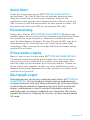 1
1
-
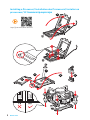 2
2
-
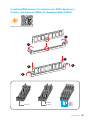 3
3
-
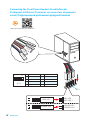 4
4
-
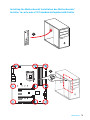 5
5
-
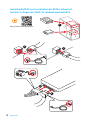 6
6
-
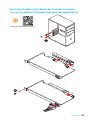 7
7
-
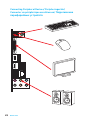 8
8
-
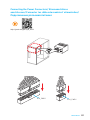 9
9
-
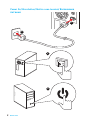 10
10
-
 11
11
-
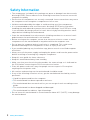 12
12
-
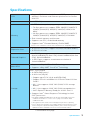 13
13
-
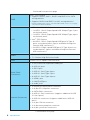 14
14
-
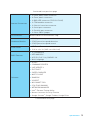 15
15
-
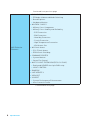 16
16
-
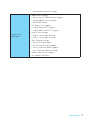 17
17
-
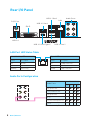 18
18
-
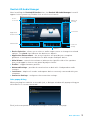 19
19
-
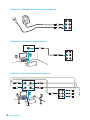 20
20
-
 21
21
-
 22
22
-
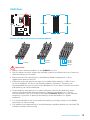 23
23
-
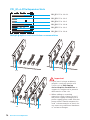 24
24
-
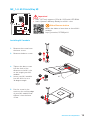 25
25
-
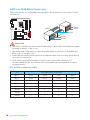 26
26
-
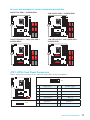 27
27
-
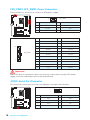 28
28
-
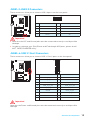 29
29
-
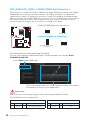 30
30
-
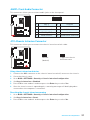 31
31
-
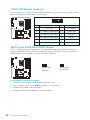 32
32
-
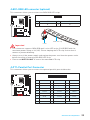 33
33
-
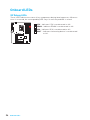 34
34
-
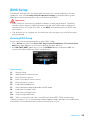 35
35
-
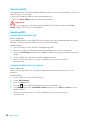 36
36
-
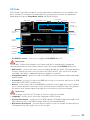 37
37
-
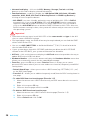 38
38
-
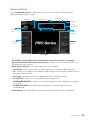 39
39
-
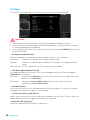 40
40
-
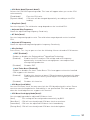 41
41
-
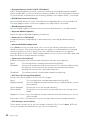 42
42
-
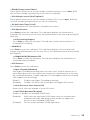 43
43
-
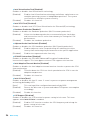 44
44
-
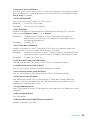 45
45
-
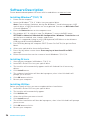 46
46
-
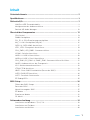 47
47
-
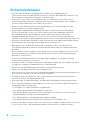 48
48
-
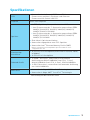 49
49
-
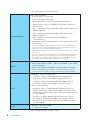 50
50
-
 51
51
-
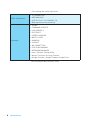 52
52
-
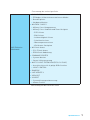 53
53
-
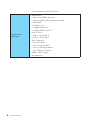 54
54
-
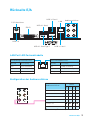 55
55
-
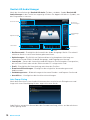 56
56
-
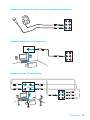 57
57
-
 58
58
-
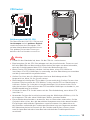 59
59
-
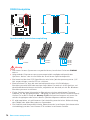 60
60
-
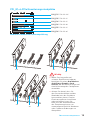 61
61
-
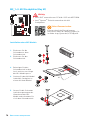 62
62
-
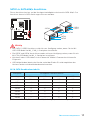 63
63
-
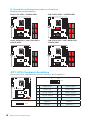 64
64
-
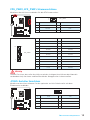 65
65
-
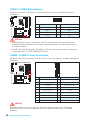 66
66
-
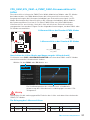 67
67
-
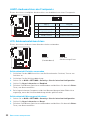 68
68
-
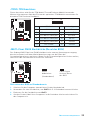 69
69
-
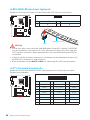 70
70
-
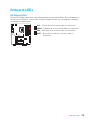 71
71
-
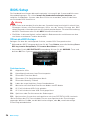 72
72
-
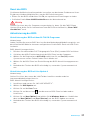 73
73
-
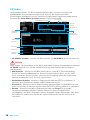 74
74
-
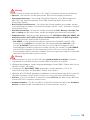 75
75
-
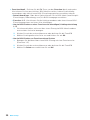 76
76
-
 77
77
-
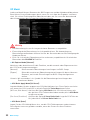 78
78
-
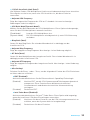 79
79
-
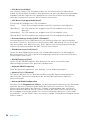 80
80
-
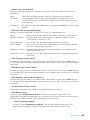 81
81
-
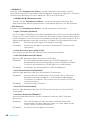 82
82
-
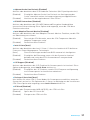 83
83
-
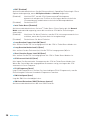 84
84
-
 85
85
-
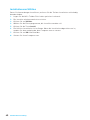 86
86
-
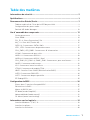 87
87
-
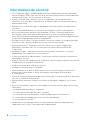 88
88
-
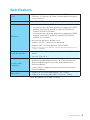 89
89
-
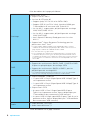 90
90
-
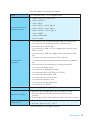 91
91
-
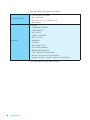 92
92
-
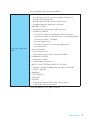 93
93
-
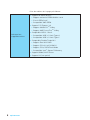 94
94
-
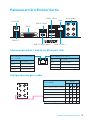 95
95
-
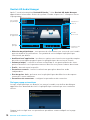 96
96
-
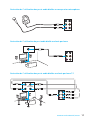 97
97
-
 98
98
-
 99
99
-
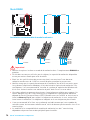 100
100
-
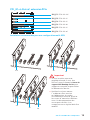 101
101
-
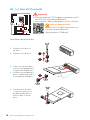 102
102
-
 103
103
-
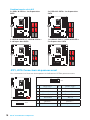 104
104
-
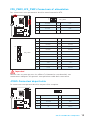 105
105
-
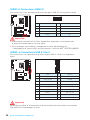 106
106
-
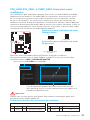 107
107
-
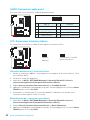 108
108
-
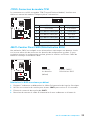 109
109
-
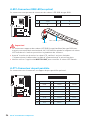 110
110
-
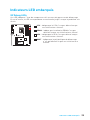 111
111
-
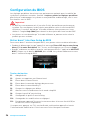 112
112
-
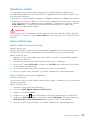 113
113
-
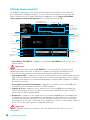 114
114
-
 115
115
-
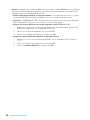 116
116
-
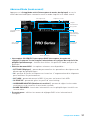 117
117
-
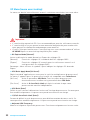 118
118
-
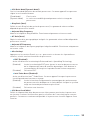 119
119
-
 120
120
-
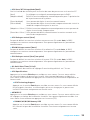 121
121
-
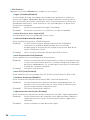 122
122
-
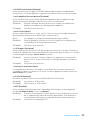 123
123
-
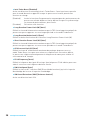 124
124
-
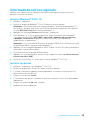 125
125
-
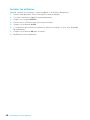 126
126
-
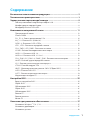 127
127
-
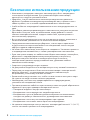 128
128
-
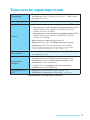 129
129
-
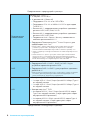 130
130
-
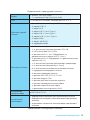 131
131
-
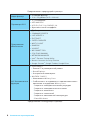 132
132
-
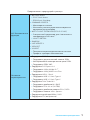 133
133
-
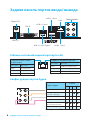 134
134
-
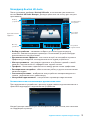 135
135
-
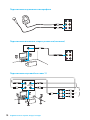 136
136
-
 137
137
-
 138
138
-
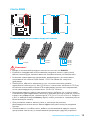 139
139
-
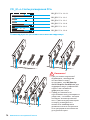 140
140
-
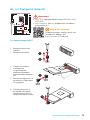 141
141
-
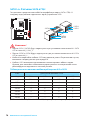 142
142
-
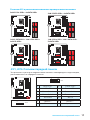 143
143
-
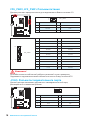 144
144
-
 145
145
-
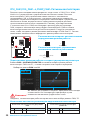 146
146
-
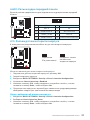 147
147
-
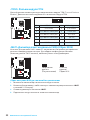 148
148
-
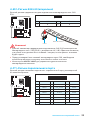 149
149
-
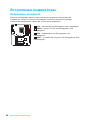 150
150
-
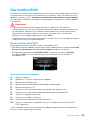 151
151
-
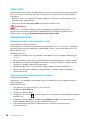 152
152
-
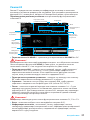 153
153
-
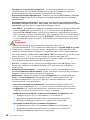 154
154
-
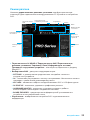 155
155
-
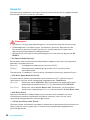 156
156
-
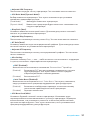 157
157
-
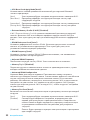 158
158
-
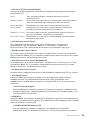 159
159
-
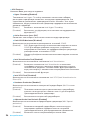 160
160
-
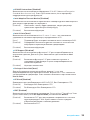 161
161
-
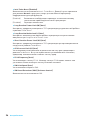 162
162
-
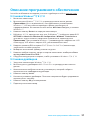 163
163
-
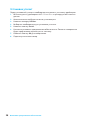 164
164
-
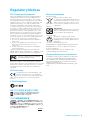 165
165
-
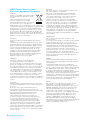 166
166
-
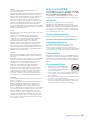 167
167
-
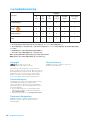 168
168
MSI Z270 SLI PLUS Bedienungsanleitung
- Kategorie
- Motherboards
- Typ
- Bedienungsanleitung
- Dieses Handbuch eignet sich auch für
in anderen Sprachen
- English: MSI Z270 SLI PLUS Owner's manual
- français: MSI Z270 SLI PLUS Le manuel du propriétaire
- русский: MSI Z270 SLI PLUS Инструкция по применению
Verwandte Artikel
-
MSI MS-7A68v1.0 Bedienungsanleitung
-
MSI Z270 GAMING PLUS Bedienungsanleitung
-
MSI MS-7A59 v1.2 Bedienungsanleitung
-
MSI Z270 GAMING PRO CARBON Bedienungsanleitung
-
MSI Z270 GAMING M5 Bedienungsanleitung
-
MSI Z270 GAMING M6 AC Bedienungsanleitung
-
MSI MS-7A59 v2.0 Bedienungsanleitung
-
MSI H270 PC MATE Bedienungsanleitung
-
MSI Z270 XPOWER GAMING TITANIUM Bedienungsanleitung
-
MSI H270 GAMING M3 Bedienungsanleitung